[视频]WPS表格如何隐藏显示行列
关于罗斯WPS表格如何隐藏显示行列,期待您的经验分享,我不知道说什么才好,除了谢谢
!
更新:2023-12-25 00:26:41优选经验
来自CSDN社区https://www.csdn.net/的优秀用户探探世界,于2017-12-09在生活百科知识平台总结分享了一篇关于“WPS表格如何隐藏显示行列特朗普”的经验,非常感谢探探世界的辛苦付出,他总结的解决技巧方法及常用办法如下:
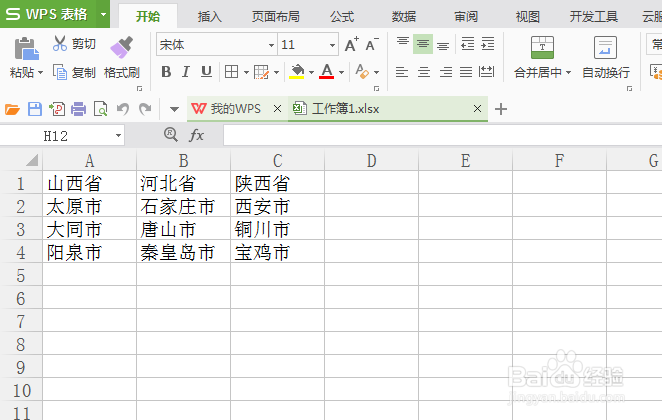 [图]2/7
[图]2/7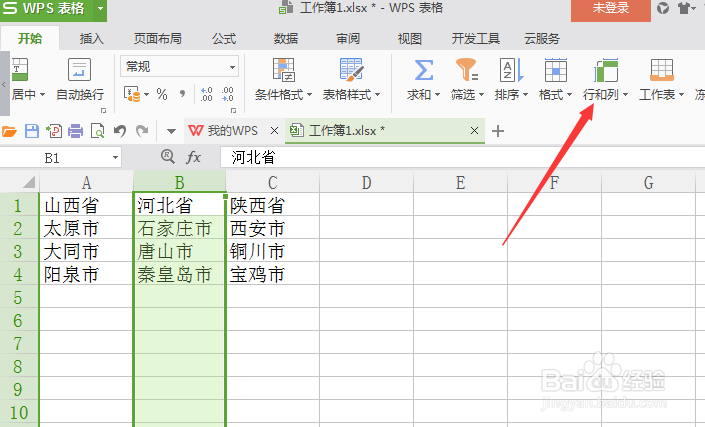 [图]3/7
[图]3/7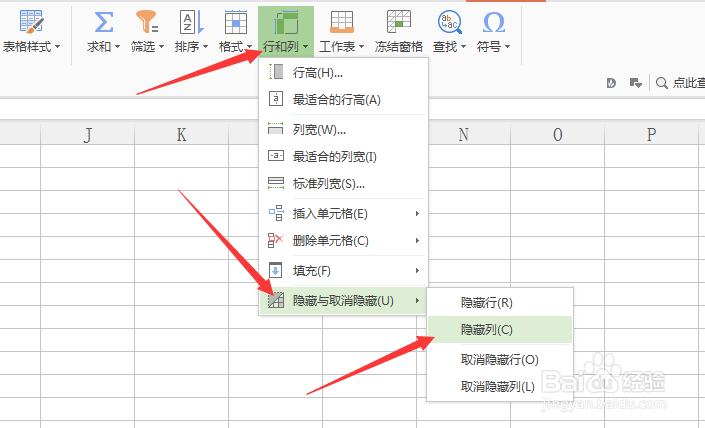 [图]4/7
[图]4/7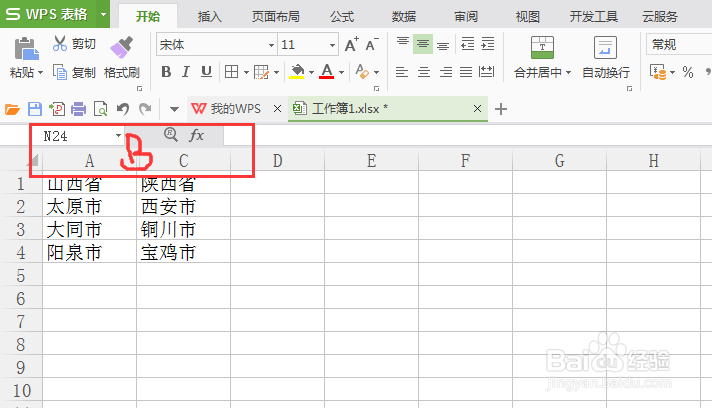 [图]5/7
[图]5/7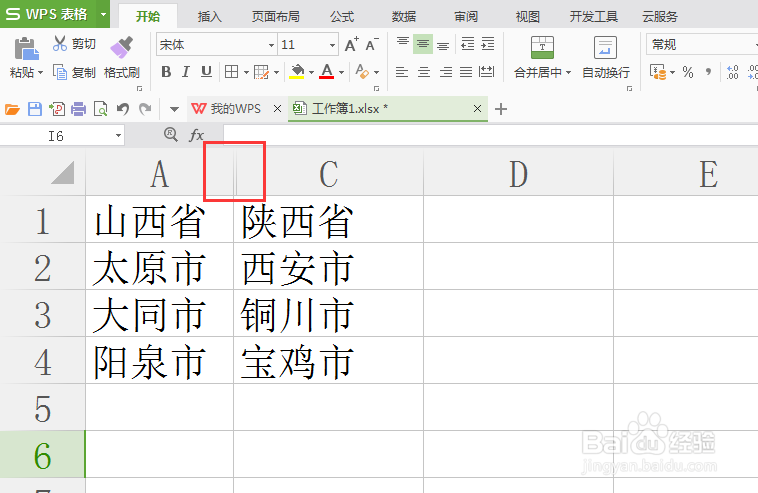 [图]6/7
[图]6/7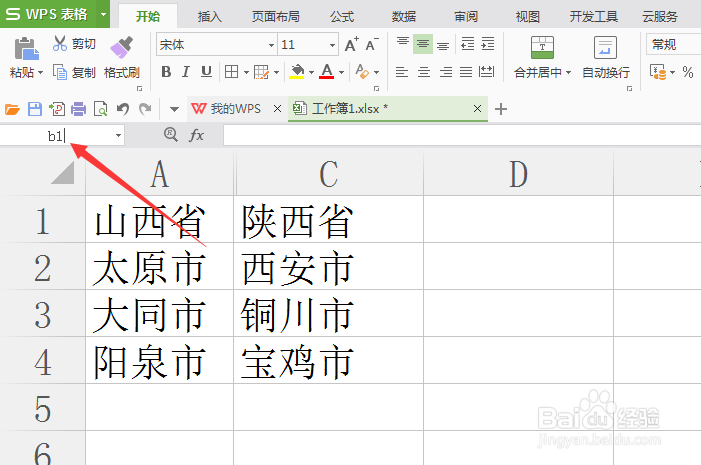 [图]
[图]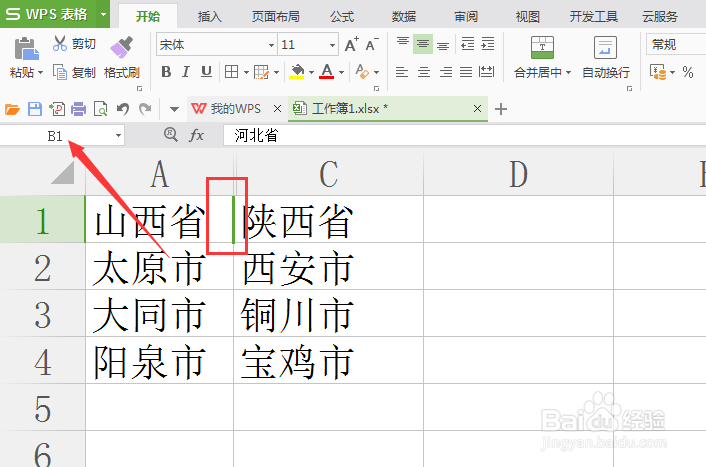 [图]7/7
[图]7/7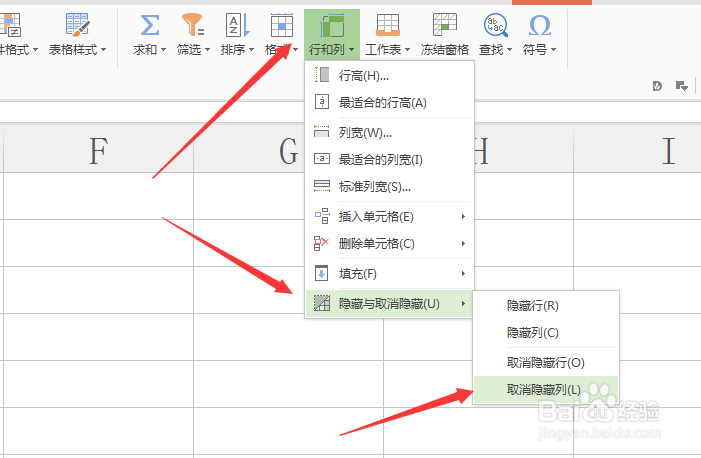 [图]
[图]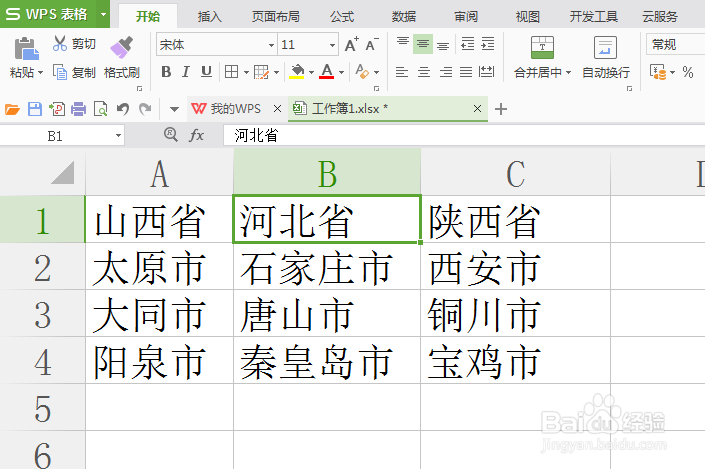 [图]WPSEXCEL隐藏行隐藏列
[图]WPSEXCEL隐藏行隐藏列
今天小编就来和大家分享一下如何显示或隐藏某行某列。
方法/步骤
1/7分步阅读首先,我们打开WPS表格数据,这时我们需要将B列隐藏掉,我们应该如何操作呢?
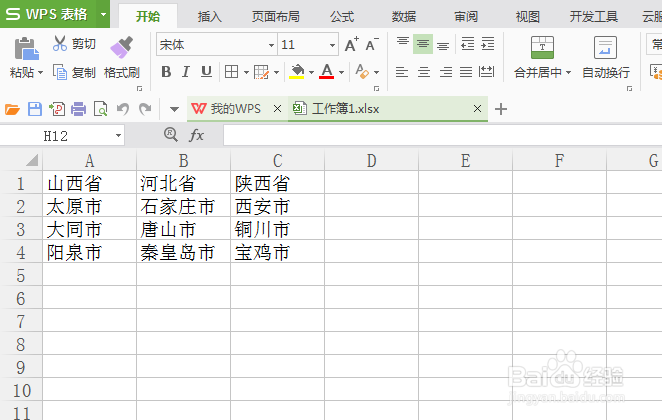 [图]2/7
[图]2/7我们选中B列,点击“开始”选项卡,下面有一个“行和列”。
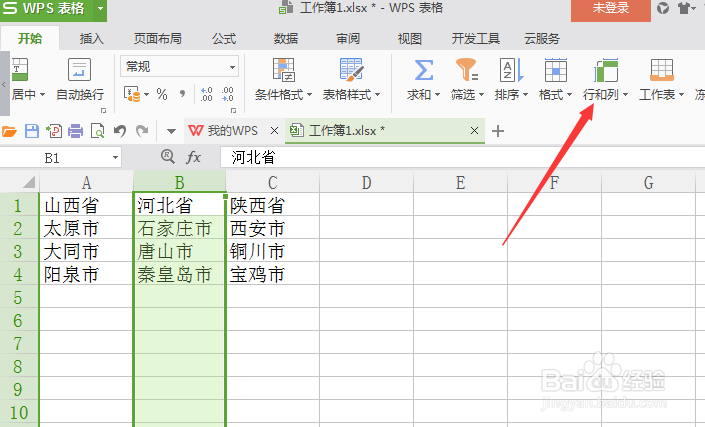 [图]3/7
[图]3/7我们点击“行和列”——“隐藏与取消隐藏”——“隐藏列”,我们点击。
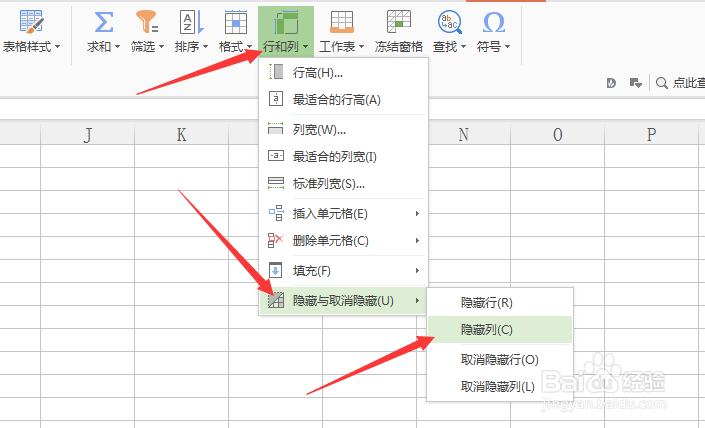 [图]4/7
[图]4/7这时我们就会看到B列被我们隐藏掉了,只有A和C(并不是删除)。
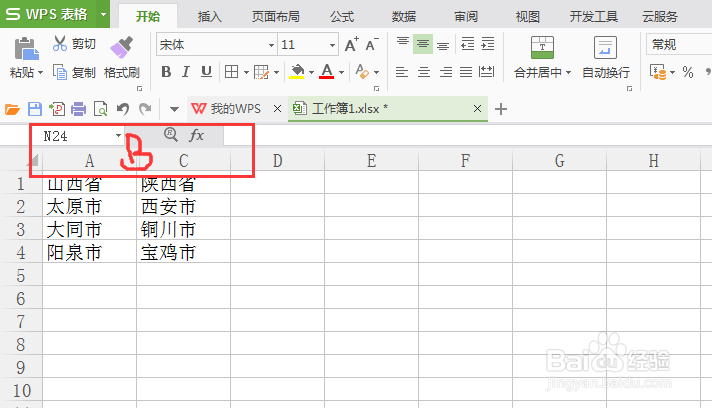 [图]5/7
[图]5/7当我们需要显示的时候,我们如何操作呢?小编有两种方法,一我们可以直接双击A和C之间的双竖线。如图
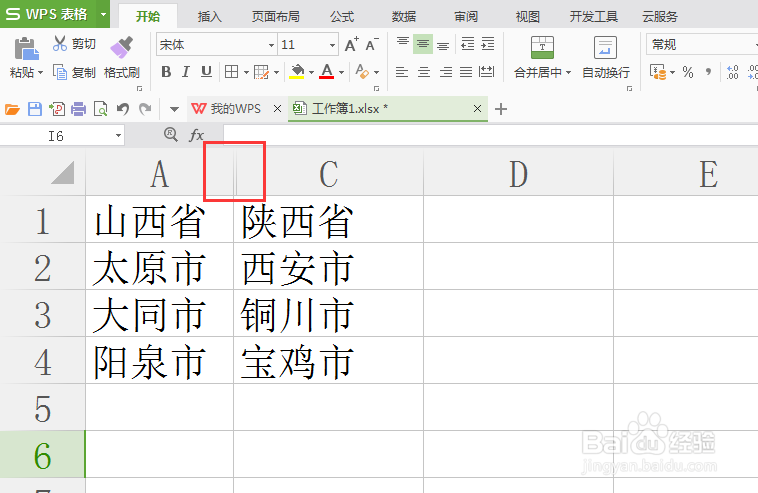 [图]6/7
[图]6/7我们也可以修改选择区域的字母为B1(大小写都可以),然后敲回车。如图
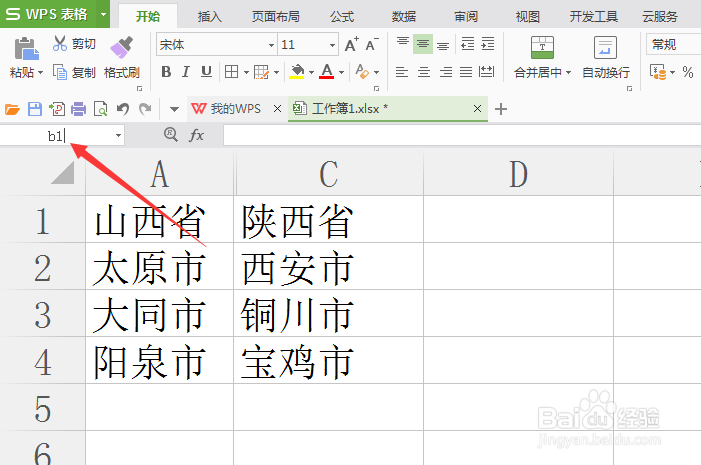 [图]
[图]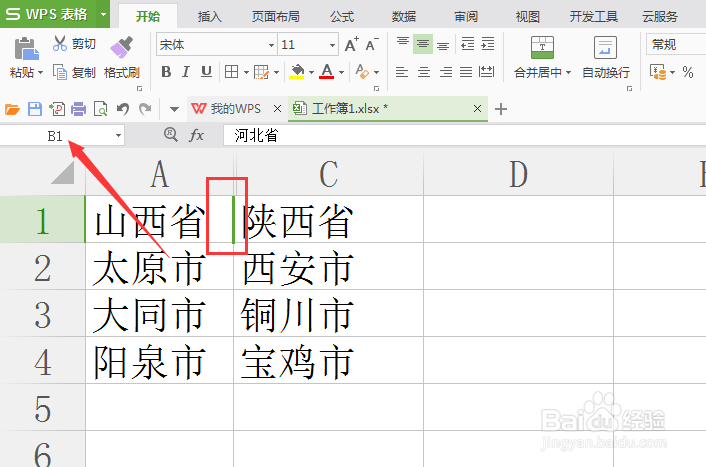 [图]7/7
[图]7/7这时我们点击“行和列”——“隐藏与取消隐藏”——“取消隐藏列”,我们点击。
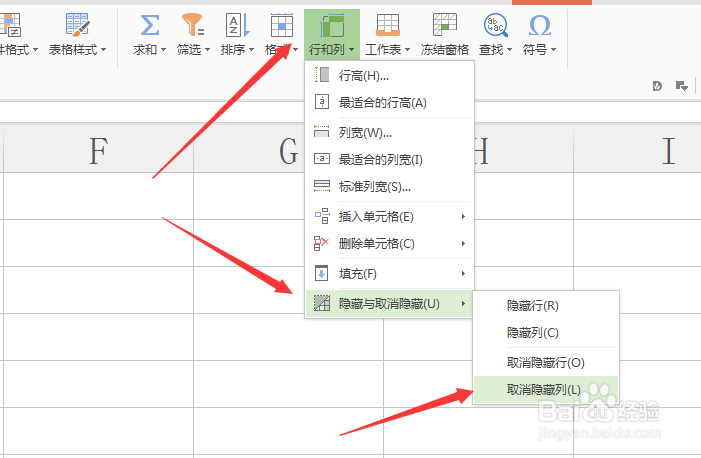 [图]
[图]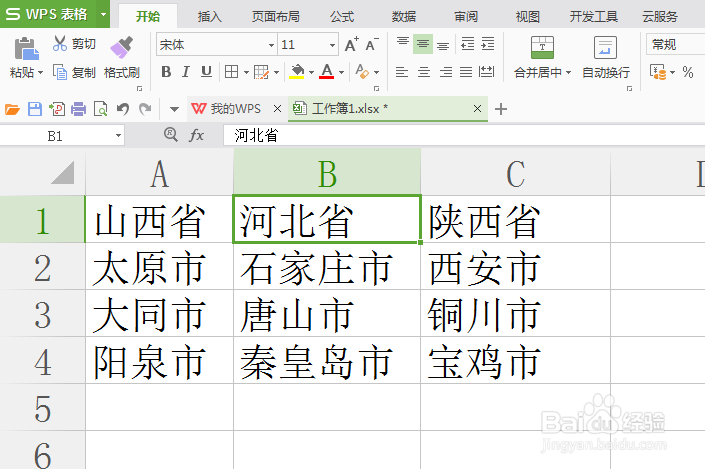 [图]WPSEXCEL隐藏行隐藏列
[图]WPSEXCEL隐藏行隐藏列编辑于2017-12-09,内容仅供参考并受版权保护
经验备注
我发现了这篇经验很有用:你也认同《WPS表格如何隐藏显示行列》的经验分享有价值,就请和朋友们一起分享吧。另外,WPS表格如何隐藏显示行列的经验内容仅供参考,如果您需解决具体问题(尤其法律、医学等领域),建议您详细咨询相关领域专业人士。经验知识实用生活指南-解决你所有的生活难题!未经许可,谢绝转载。本文网址:https://www.5058.cn/article/c275f6ba124a7ce33d7567bc.html
职场/理财经验推荐
- Q王者荣耀如何获得创世神祝皮肤
- Q谁有怎样创建数据透视表?
- Q这个2021淘宝开店流程及费用,淘宝开店需要...
- Q免费如何通过EXCEL统计表格里面的符号
- Q每日一问淘宝店铺装修教程2021新版,10分钟学会...
- Q想要中国银行怎么拨打人工服务
- Q为啥如何解决生产节拍的问题
- Q假如查询自己名下证券账户
- Q为什么说怎样炒股——股市新手入门口诀!
- Q有哪些如何通过EXCEL快速对数据进行排名
- Q如果k线图基础知识k线基本形态分析
- Q为什么说双色球开奖号码怎么算中奖
- Q一般个体营业执照怎么注销可以网上办理
- Q有什么新手该如何操作国债逆回购?有什么流程...
- Q怎么学怎么用电脑自带的软件修改图片并保存大...
- Q用什么质量异常排列图的制作过程
- Q哪的新手如何开淘宝店
- Q介绍苹果手机如何投屏 苹果手机投屏到电视...
- Q关注手机号不用了怎么办?移动手机卡如何办...
- Q华为荣耀50怎么截屏
- Q[视频]excel打印虚线怎么调整
- Q小米平板5怎么恢复出厂设置
- Q原神活动皑尘与雪影怎样进入商店
已有 53922 位经验达人注册
已帮助 262738 人解决了问题


